პირველ რიგში, შეამოწმეთ თამაშის სერვერის სტატუსი
- ბევრმა მომხმარებელმა განაცხადა, რომ სწრაფ მატჩში ჩატვირთვა და შემდეგ გასვლა დაეხმარა შეცდომის გამოსწორებას Battlefield One-ზე.
- განაგრძეთ კითხვა, რომ ისწავლოთ სხვა გადაწყვეტილებები.
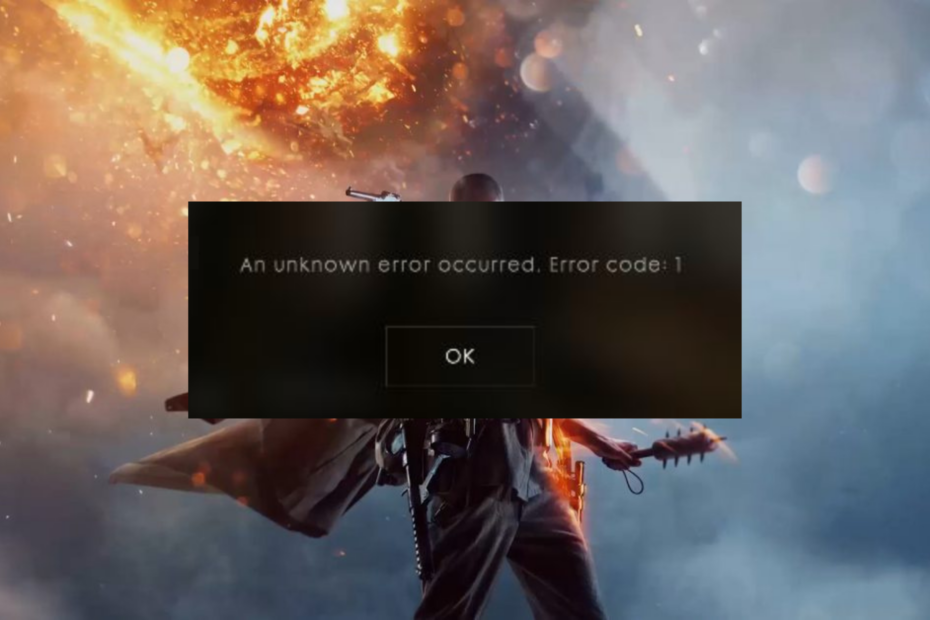
ბევრი მომხმარებელი ჩიოდა, რომ PlayStation-ზე BF1-ის თამაშისას ისინი ვერ შეუერთდნენ დაქირავებულ სერვერებს და წააწყდნენ შეცდომის შეტყობინებას: Გაურკვეველი შეცდომა მოხდა. შეცდომის კოდი: 1
ამ სახელმძღვანელოში განვიხილავთ გავრცელებულ მიზეზებს და შემოგთავაზებთ WR ექსპერტების მიერ რეკომენდებულ შემოწმებულ გადაწყვეტილებებს პრობლემის აღმოსაფხვრელად.
რატომ ჩნდება შეცდომის კოდი 1 BF1-ზე?
- თამაშში ან სერვერზე შეცდომას აქვს პრობლემები.
- თამაშის დროს ვცადე სერვერების შეცვლა
- თქვენ შეიძლება აგიკრძალოთ სერვერზე რაიმე მიზეზით.
- როგორ შემიძლია დავაფიქსირო შეცდომის კოდი 1 BF1-ზე?
- 1. გადატვირთეთ თქვენი მოწყობილობა
- 2. გაასუფთავეთ მოწყობილობის ქეში
- 3. შედით სხვა ანგარიშზე
როგორ შემიძლია დავაფიქსირო შეცდომის კოდი 1 BF1-ზე?
სანამ BF1-ზე შეცდომის კოდი 1-ის მოსაშორებლად რეალურ გადაწყვეტილებებს გადაწყვეტთ, გაიარეთ შემდეგი წინასწარი შემოწმებები:
- შეამოწმეთ თამაშის სერვერის სტატუსი და თქვენი სათამაშო კონსოლები.
- სცადეთ თამაშზე წვდომა სერვერის ბრაუზერით ან შეუერთდით თქვენს მეგობარს პირდაპირ Origin-დან.
- ყველაზე სწრაფი გზა იქნება სწრაფ მატჩში შესვლა, მისგან გასვლა და თამაშის გადატვირთვა.
1. გადატვირთეთ თქვენი მოწყობილობა
Სათამაშო სადგური
როგორ ვამოწმებთ, განვიხილავთ და ვაფასებთ?
ჩვენ ვმუშაობდით ბოლო 6 თვის განმავლობაში ახალი მიმოხილვის სისტემის შექმნაზე, თუ როგორ ვაწარმოებთ კონტენტს. მისი გამოყენებით, ჩვენ შემდგომში გადავაკეთეთ ჩვენი სტატიების უმეტესი ნაწილი, რათა მოგაწოდოთ ნამდვილი პრაქტიკული ექსპერტიზა ჩვენს მიერ შექმნილ სახელმძღვანელოებზე.
დამატებითი დეტალებისთვის შეგიძლიათ წაიკითხოთ როგორ ვამოწმებთ, განვიხილავთ და ვაფასებთ WindowsReport-ზე.
- ხანგრძლივად დააჭირეთ PS ღილაკი თქვენს PSN კონტროლერზე და აირჩიეთ Ძალა.

- აირჩიეთ გამორთეთ PS4/5 ან გადატვირთეთ PS4/5. დარწმუნდით, რომ არ აირჩევთ შედით დასვენების რეჟიმში; ის მთლიანად არ გამორთავს თქვენს მოწყობილობას.
- როდესაც გადატვირთავთ თქვენს PlayStation-ს, სცადეთ იგივე რამ, რამაც გამოიწვია შეცდომა, რათა შეამოწმოთ ის შენარჩუნებულია თუ არა.
Xbox
- ხანგრძლივად დააჭირეთ Ძალა ღილაკი კონსოლზე, სანამ ის არ გამორთულია.
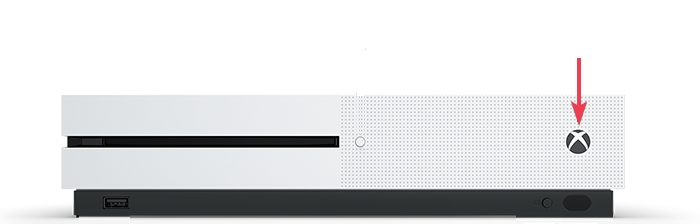
- გამორთეთ დენის სადენი კონსოლიდან და სოკეტიდან. მოიცადე ერთი წუთი.
- ახლა ისევ შეაერთეთ მავთული და ჩართეთ კონსოლი.
თუ თამაშს თქვენს კომპიუტერზე თამაშობთ, შეინახეთ მთელი სამუშაო და გადატვირთეთ იგი; როგორც კი ჩაიტვირთება, შეამოწმეთ პრობლემა შენარჩუნებულია თუ არა.
- როგორ გამოვასწოროთ Microsoft Store შეცდომა 0x00000005
- Rocket League შეცდომა 0: როგორ გამოვასწოროთ ის Xbox-ზე, PS-ზე და PC-ზე
- როგორ გავასწოროთ BlueStacks შეცდომის კოდი 2004?
- როგორ დავაფიქსიროთ Fall Guys შეცდომის კოდი 200_2147483647
- Windows 11 განახლების KB5032190 მოხსენებული პრობლემები მოიცავს ამოცანების ზოლის ხატების გაქრობას და სხვა
2. გაასუფთავეთ მოწყობილობის ქეში
Სათამაშო სადგური
- დააჭირეთ და გააჩერეთ Ძალა დააწკაპუნეთ კონსოლზე და გააგრძელეთ იგი მანამ, სანამ არ გაიგებთ ორ სიგნალს.

- ამოიღეთ კვების კაბელი თქვენი სათამაშო კონსოლის უკანა მხარეს.
- დაელოდეთ 30 წამიდან 1 წუთამდე, შემდეგ ხელახლა შეაერთეთ კვების კაბელი კონსოლსა და სოკეტზე.
- ახლა დააჭირეთ Ძალა ღილაკი ისევ ჩართვისთვის; ეს გაასუფთავებს ქეშს.
Xbox
- დააჭირეთ Xbox ან გზამკვლევი ღილაკი თქვენს Xbox კონტროლერზე, გადადით პარამეტრები, შემდეგ აირჩიეთ Სისტემის პარამეტრები.

- აირჩიეთ შენახვა.
- მონიშნეთ შენახვის მოწყობილობა და დააჭირეთ ი ღილაკი თქვენს კონტროლერზე გასაშვებად მოწყობილობის პარამეტრები.

- აირჩიეთ სისტემის ქეშის გასუფთავება.
- დააწკაპუნეთ დიახ მოქმედების დასადასტურებლად.
- დასრულების შემდეგ დააჭირეთ გზამკვლევი ღილაკი კონტროლერზე Xbox-ის სახლში დასაბრუნებლად.
არ აქვს მნიშვნელობა რომელ შესანახ მოწყობილობას აირჩევთ პროცესისთვის, ეს ნაბიჯები გაასუფთავებს ქეშს თქვენი ყველა შენახვის მოწყობილობისთვის.
Windows PC
- დააჭირეთ ფანჯრები + რ გასახსნელად გაიქეცი დიალოგური ფანჯარა.
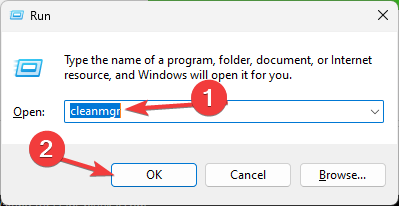
- ტიპი სუფთამგრ და დააწკაპუნეთ კარგი გასახსნელად დისკის გასუფთავება ფანჯარა.
- აირჩიეთ სისტემის დისკი ჩამოსაშლელი მენიუდან, ჩვეულებრივ, ის არის C, შემდეგ დააწკაპუნეთ კარგი.
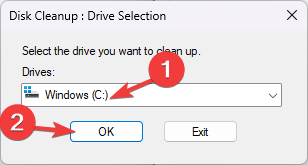
- დააწკაპუნეთ გაასუფთავეთ სისტემის ფაილები.
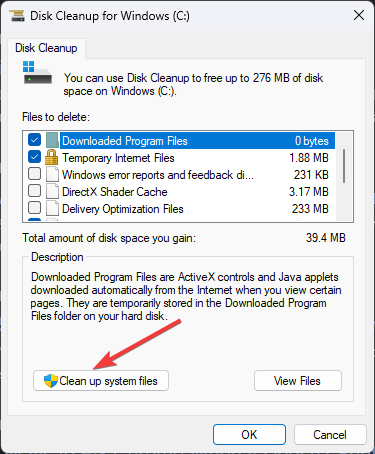
- ისევ აირჩიეთ დისკი და დააწკაპუნეთ კარგი.
- მოათავსეთ გამშვები ნიშანი ყველა ელემენტის გვერდით ფაილები წასაშლელად და დააწკაპუნეთ კარგი.
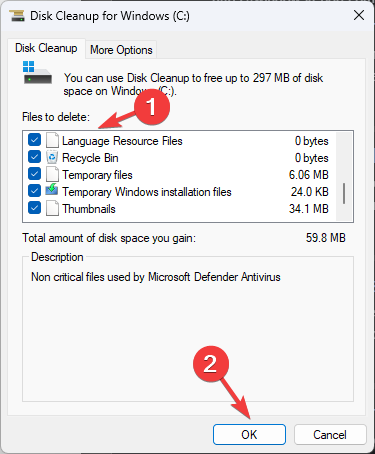
- დააწკაპუნეთ Წაშალე ფაილები ყველა მოწყობილობის ქეშის ამოსაღებად.
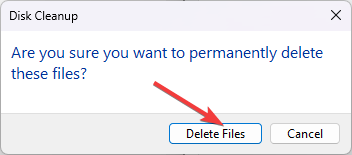
დისკზე სივრცის გასუფთავება, დრაივერების განახლება და დაზიანებული ფაილების შეკეთება დაგეხმარებათ პრობლემების მოგვარებაში, როგორიცაა BattleField 3 არ იხსნება Windows 10/11-ზე; წაიკითხეთ ეს სახელმძღვანელო მეტის გასაგებად.
3. შედით სხვა ანგარიშზე
ამ შეცდომის თავიდან აცილების კიდევ ერთი გამოსავალი არის ანგარიშის მიტოვება და შეცდომის გამოწვევა და ახალი ანგარიშის შექმნა ან სხვა ანგარიშის გამოყენება. ამან უნდა მოაგვაროს პრობლემა და შეგეძლოთ უპრობლემოდ თამაში.
თუ არაფერი გამოგივიდათ, უნდა დაუკავშირდეთ Epic Games-ის მომხმარებელთა მხარდაჭერას და აუხსნათ პრობლემა და შესწორებები, რომლებიც სცადეთ შემდგომი დახმარებისთვის.
თუ გსურთ გაეცნოთ საერთო საკითხებს თქვენ შეიძლება შეხვდეთ Battlefield 1-ის დროს და მათი სწრაფი გადაწყვეტილებები, წაიკითხეთ ეს სახელმძღვანელო.
გამოგვრჩა ნაბიჯი, რომელიც დაგეხმარა? ნუ დააყოვნებთ ამის ხსენებას ქვემოთ მოცემულ კომენტარების განყოფილებაში. ჩვენ სიამოვნებით დავამატებთ სიას.


